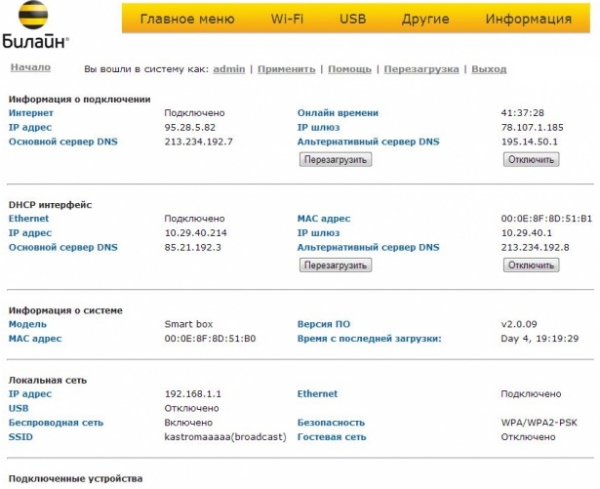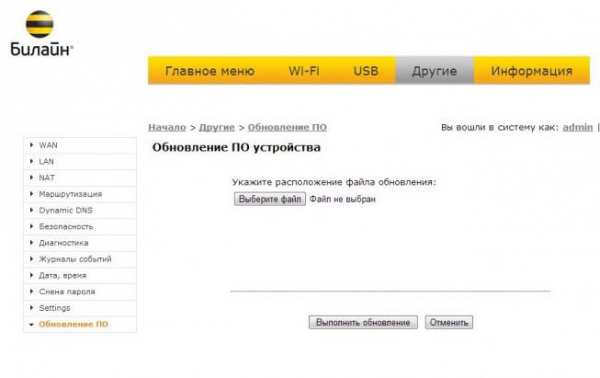Подключение и настройка роутера от Билайн
Опубликовано: 18.04.2016
Самый совершенный WiFi роутер Билайн – это SmartBox ONE, который является многофункциональным устройством и используется при подключении услуг домашнего интернета и цифрового телевидения. Заплатить за прибор придется всего 2500 р. Если нет проводного интернета, можно использовать 4G роутер ZTE MF90.
Преимущества использования роутера
Последняя модель беспроводного оборудования от оператора Beeline оснащена более мощным передатчиком сигнала, который к тому же работает теперь в двух диапазонах – 2,4 ГГц и 5 ГГц, что позволяет не беспокоиться о том, что какое-то устройство не сможет подключиться к интернету. Усовершенствованный процессор обеспечивает максимальную надежность Wi-Fi сигнала на всей площади квартиры или дома.
Аппарат отличается следующими достоинствами:
- стандарт 802.11n, поддерживаемый большинством устройств;
- максимальная скорость передачи – 300 Мбит/с;
- поддерживается подключение цифрового ТВ;
- современный дизайн, не портящий интерьер;
- удобный интерфейс для настройки интернета.
4G роутер обеспечивает доступ в сеть на скорости до 74 Мбит/с. В комплекте идет SIM-карта, позволяющая использовать 30 ГБ интернета за месяц. Абонентская плата составляет 1200 р. Ночью действует безлимитное подключение к сети 4G.
Читайте также, как подключить модем Билайн и что делать, если не работает интернет.
Подключение и настройка 4G/WiFi роутера
Подключить роутер очень просто – нужно лишь соединить кабель питания с разъемом Power, а кабель интернета, проведенный в квартиру, нужно воткнуть в порт WAN. Для подключения устройства к сети также нужно соединить компьютер с прибором путем включения кабеля в любой из LAN-разъемов. 4G роутер подключается к компьютеру через разъем USB.
Настройка осуществляется следующим образом:
- После того, как все лампочки на устройстве загорятся, на компьютере нужно открыть любой интернет-браузер и перейти по адресу 192.168.1.1. Откроется приветственная страница интерфейса.

- Чтобы получить доступ к быстрой настройке, необходимо ввести имя пользователя и пароль в соответствующие поля. Стандартная настройка предполагает имя admin и такой же пароль. После этого нужно нажать кнопку «Продолжить».

- Откроется главное меню. Неопытным пользователям рекомендуется пройти процедуру быстрой настройки. Если вы знаете, что делать, то можно переходить в меню расширенных настроек.

- Быстрая настройка состоит из четырех пунктов:
- Домашний Интернет. Здесь можно подключить оборудование к сети Beeline. Все необходимые параметры сети прошивка устройства уже содержит, остается только ввести уже знакомые имя пользователя и пароль.
- WiFi сеть – этот пункт позволяет установить параметры доступа к беспроводной сети. Здесь нужно ввести имя сети, которое будет высвечиваться в меню подключения на используемых устройствах, а также пароль для входа в сеть. Пароль должен состоять как минимум из 8 символов.
- Гостевая сеть – здесь вводятся настройки для гостевого доступа к интернету.
- ТВ – здесь нужно лишь выбрать LAN-порт, к которому будет подключена IPTV-приставка, если она имеется.
- Нужно нажать кнопку «Сохранить» и дать роутеру соединиться с сетью На это должно уйти не больше минуты.

Когда роутер установит соединение, в строке «Статус» появится надпись «Интернет подключен». На этом настройка завершена, можно пользоваться беспроводной сетью.
Настройка 4G роутера осуществляется аналогичным образом.
Обновление программного обеспечения
Работу устройства обеспечивает его прошивка, которую следует своевременно обновлять, чтобы не допустить неполадок в функционировании роутера. Прошивка должна обновляться осторожно, и если что-то пойдет не так, придется восстанавливать работоспособность прибора в сервисном центре.
- Свежая версия ПО скачивается с официального сайта.
- В браузере нужно открыть страницу 192.168.1.1.
- Вход в меню осуществляется путем ввода логина и пароля (стандартная настройка – admin в обоих полях).
- Следует зайти в меню расширенных настроек.
- В верхней части страницы нужно выбрать пункт «Другие».
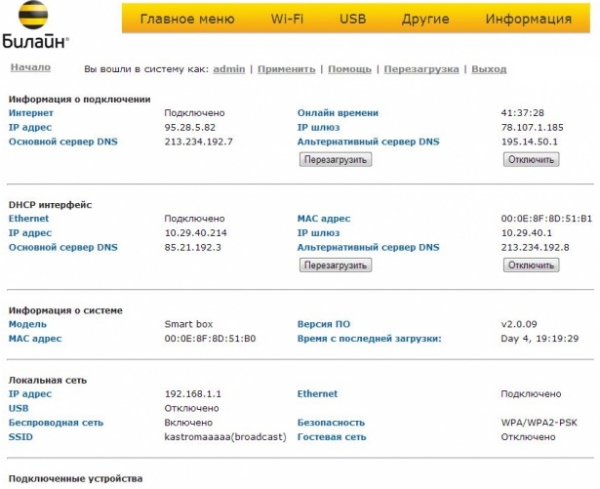
- Слева появится список настроек, в котором нужно выбрать пункт «Обновление ПО». В этом пункте нужно выбрать адрес на компьютере, по которому расположена скачанная прошивка.
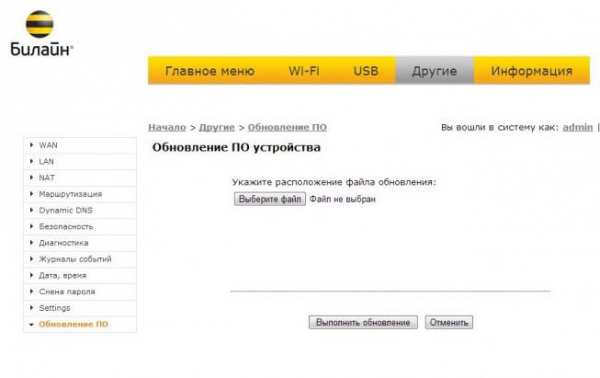
- Нажмите кнопку «Выполнить обновление» и больше ничего не трогайте, чтобы не сбить процесс настройки.
- Через несколько минут роутер автоматически перезагрузится и будет готов к работе.
Прошивка 4G роутера не осуществляется.
Читайте также, как прошить Билай Смарт-2 и как прошить модем.